20 ทางเลือก After Effects ที่ดีที่สุด
เผยแพร่แล้ว: 2022-06-01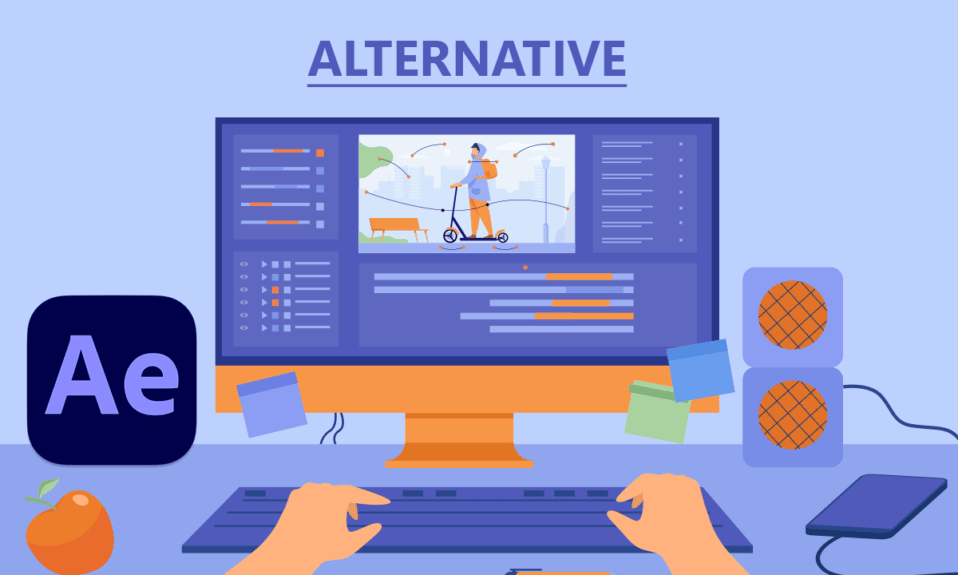
Adobe After Effects เป็น โปรแกรมตัดต่อวิดีโอและเอฟเฟกต์ภาพ ที่ให้คุณสร้างภาพยนตร์ที่น่าตื่นตาตื่นใจ มักใช้ในกระบวนการผลิตภาพยนตร์ After Effects นำเสนอเอฟเฟกต์เสมือนจริงคุณภาพสูง และแอปพลิเคชันนี้ทำให้การลบแง่มุมต่างๆ ออกจากภาพยนตร์เป็นเรื่องง่าย อย่างไรก็ตาม ซอฟต์แวร์ในตำนานนั้นไม่เหมาะสำหรับทุกคนเนื่องจากมีช่วงการเรียนรู้ที่สูงชัน ค่าใช้จ่ายสูง อินเทอร์เฟซที่ซับซ้อน และความต้องการด้านเทคโนโลยีที่เข้มงวด หากคุณอยู่ในรั้วเกี่ยวกับ Adobe After Effects อาจเป็นเรื่องยากที่จะตัดสินใจด้วยทางเลือกอื่นที่มีให้ นี่คือรายการทางเลือก After Effects ฟรีที่ดีที่สุดที่ได้รับการคัดเลือก ทั้งซอฟต์แวร์โอเพ่นซอร์สและเชิงพาณิชย์รวมอยู่ในรายการ
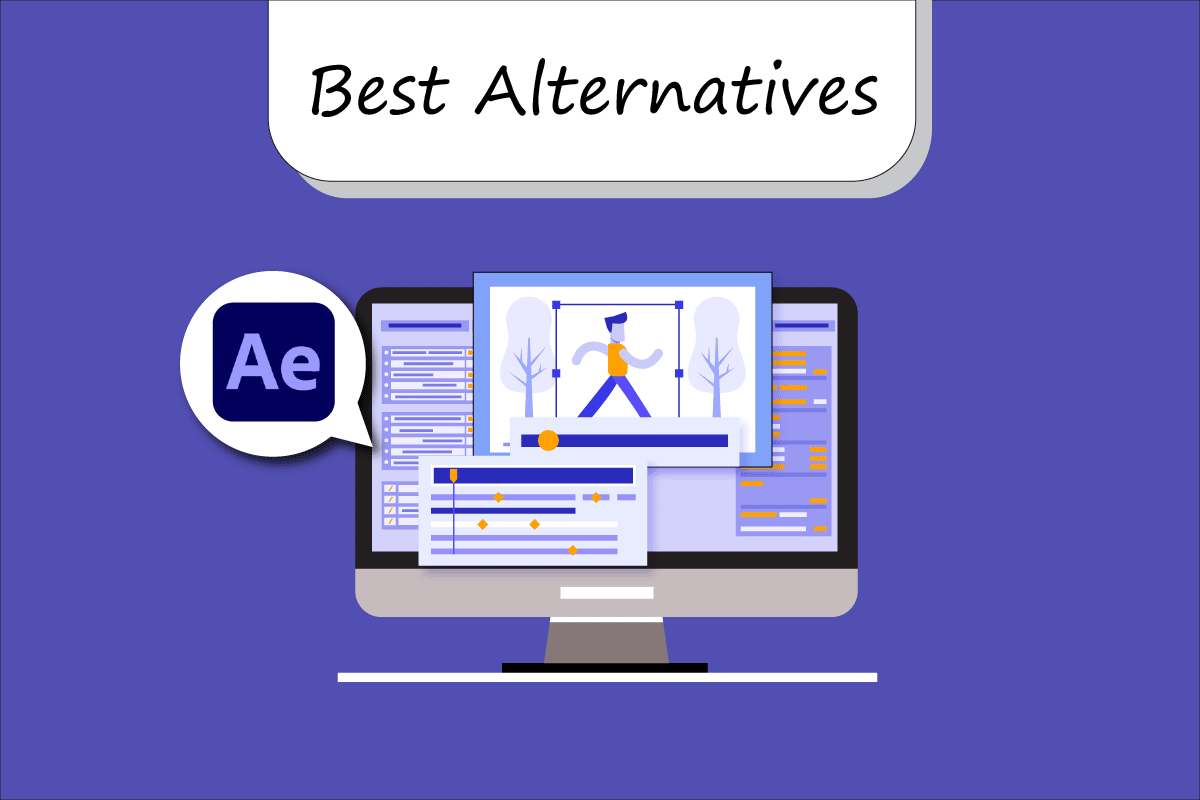
สารบัญ
- 20 ทางเลือก After Effects ที่ดีที่สุด
- 1. Wondershare Filmora
- 2. แว็กซ์
- 3. HitFilm
- 4. เครื่องปั่น
- 5. นาตรอน
- 6. แบล็คเมจิกฟิวชั่น
- 7. DaVinci Resolve
- 8. ทหารม้า
- 9. Lightworks
- 10. โอเพ่นช็อต
- 11. Apple Motion
- 12. อายอน ฟิวชั่น
- 13. นุ้ก
- 14. Autodesk ควัน
- 15. กำเนิด
- 16. CreateStudio
- 17. เวกัสโปร
- 18. Corel VideoStudio 2020
- 19. อะนิโมโตะ
- 20. Techsmith Camtasia Studio
20 ทางเลือก After Effects ที่ดีที่สุด
นี่คือรายการทางเลือก After Effects ฟรีที่ดีที่สุด
1. Wondershare Filmora
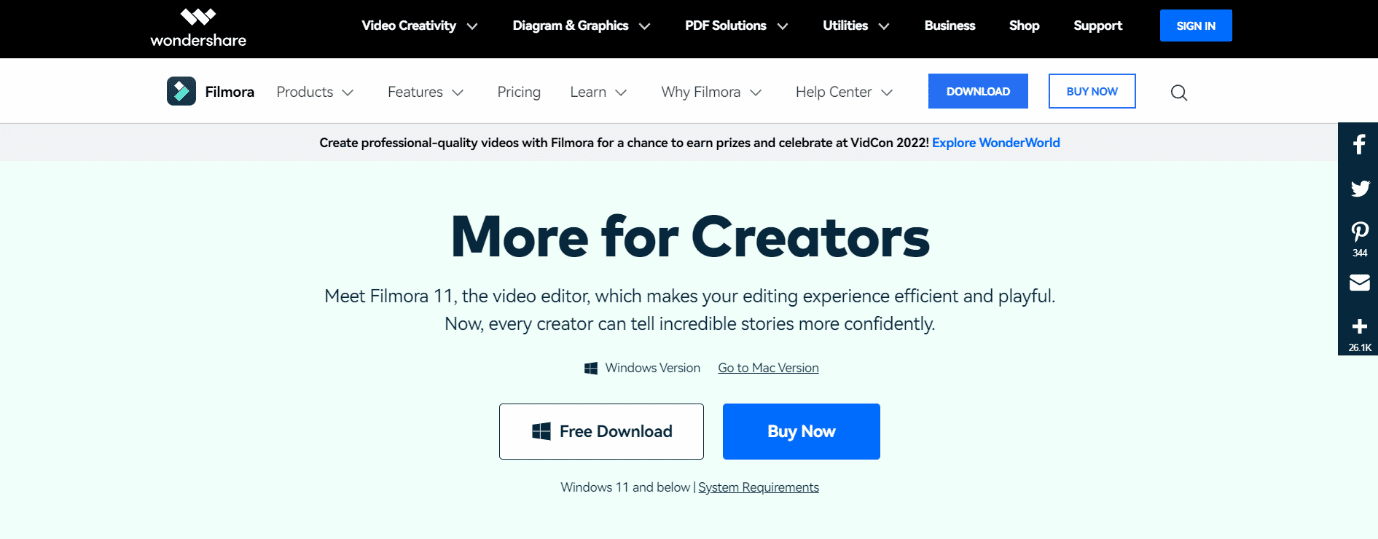
หากคุณพบว่า Adobe After Effects ใช้งานยากเกินไป Filmora เป็นทางเลือกที่ดีที่สุดสำหรับอาฟเตอร์เอฟเฟกต์
- การใช้เอฟเฟกต์และฟิลเตอร์กับภาพยนตร์ใน Filmora ค่อนข้างตรงไปตรงมาและส่งผลให้รูปลักษณ์ของวิดีโอเปลี่ยนไปอย่างมาก
- คุณสามารถเพิ่มพื้นหลังสีเขียวลงในภาพยนตร์ของคุณได้ และ Filmora อนุญาตให้คุณจัดเลเยอร์รูปภาพทับกัน
- Filmora มี การตั้งค่าเอฟเฟกต์ที่จัดไว้อย่างดีมากกว่า 100 แบบ
- ควบคุมเอฟเฟกต์วิดีโอได้มากขึ้น เช่น ภาพยนตร์ 360 องศา การทำคีย์ การจัดแสงและแสงแฟลร์ การเพิ่มความคมชัด และอื่นๆ
- จากพรีเซ็ตด้านในของ Filmora คุณสามารถสร้างชื่อและเครดิตแอนิเมชั่นได้
- คุณยังสามารถใช้น้ำยาทำความสะอาดด้าน การจัดรูปแบบ หรือเส้นการเคลื่อนไหวในลักษณะที่เป็นธรรมชาติมากขึ้นเพื่อสร้างเอฟเฟกต์ที่เป็นธรรมชาติ
- นอกจากนี้ หากคุณต้องการสร้างเอฟเฟกต์ที่ยอดเยี่ยมและได้รับรางวัลด้วยคุณสมบัติที่เรียบง่าย Filmora จะเปิดใช้งานแทร็กวิดีโอที่ไม่มีที่สิ้นสุดและการซิงค์เสียงอัตโนมัติ
- ทางเลือกฟรีสำหรับ After Effects ไม่มีเอฟเฟกต์ทั้งหมด ในทางกลับกัน แผน Filmora Pro มาพร้อมกับความสามารถที่ซับซ้อนกว่ามากและมีราคาถูกกว่า
- มัน ทำงานบนทั้ง Windows และ Mac OSX
- ไม่มีอะไรหยุดคุณได้ในการแข่งขันนี้ หากคุณนำเสนอภาพยนตร์คุณภาพสูงพร้อมเนื้อหาที่โดดเด่นซึ่งผู้คนสามารถเรียนรู้และโต้ตอบได้
2. แว็กซ์
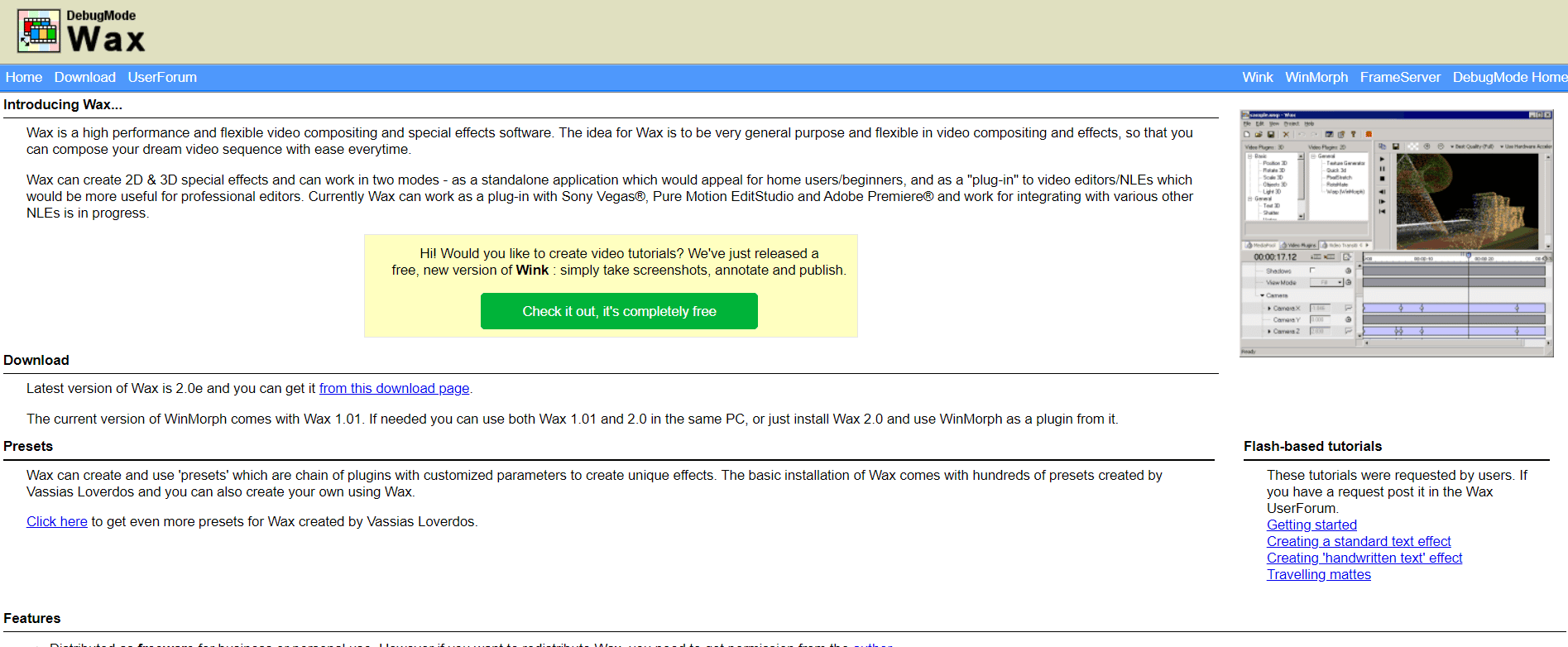
แว็กซ์เป็นผลิตภัณฑ์ทดแทน After Effects น้ำหนักเบา ซึ่งเป็นทางเลือกฟรีสำหรับ After Effects
- ด้วยฟีเจอร์การเปลี่ยนและปลั๊กอิน SDK ของ Wax คุณสามารถเพิ่มปลั๊กอินเพิ่มเติมได้ และมีพรีเซ็ตในตัวหลายร้อยแบบให้คุณใช้งาน
- คุณสามารถใช้ Wax เพื่อจัดการคอมโพสิตและเอฟเฟกต์พิเศษที่คล้ายกับ After Effects
- โปรแกรมทางเลือกฟรีนี้อาจใช้เป็นแอปพลิเคชันแบบสแตนด์อโลนหรือเป็นปลั๊กอินสำหรับโปรแกรมอื่นๆ เช่น Sony Vegas
- ปลั๊กอิน DirectX, ค่าที่ตั้งไว้ล่วงหน้าของ Windows Movie Maker และตัวกรอง VirtualDub ทั้งหมดสามารถใช้เป็นปลั๊กอินของ Wax โดยใช้อะแดปเตอร์ปลั๊กอิน
- เอฟเฟกต์ 2D และ 3D แบบเรียลไทม์หรือเกือบเรียลไทม์มีอยู่ในการ์ดกราฟิกส่วนใหญ่
- ใช้งานง่ายและมีความสามารถมากมายในการสร้างและแก้ไขวิดีโอ
- นอกจากนี้ยังมี แทร็กเสียง และการผลิตวิดีโอจากบนลงล่างจำนวนไม่ จำกัด
- รองรับรูปแบบวิดีโออินพุต เช่น wav และ avi ตลอดจนรูปแบบรูปภาพทั่วไป เช่น png, bmp, jpeg, tiff และ tga
- นอกจากนี้ยัง ยอมรับไอคอน.ico และไฟล์ Photoshop ในรูปแบบ psd
- นอกจากนี้ยังรองรับ mpeg, flash, avi, wav และรูปแบบรูปภาพมาตรฐานทั้งหมดเป็นรูปแบบเอาต์พุต
- การเร่งกราฟิกรวมอยู่ด้วยเพื่อเอฟเฟกต์ที่ได้รับการปรับปรุง
- แว็กซ์เป็นผลิตภัณฑ์ที่หลากหลายและแข็งแกร่ง ซึ่งเหมาะสำหรับทั้งผู้ใช้ตามบ้านและผู้เชี่ยวชาญ
อ่านเพิ่มเติม: 28 ซอฟต์แวร์แก้ไขรูปภาพฟรีที่ดีที่สุดสำหรับพีซี
3. HitFilm
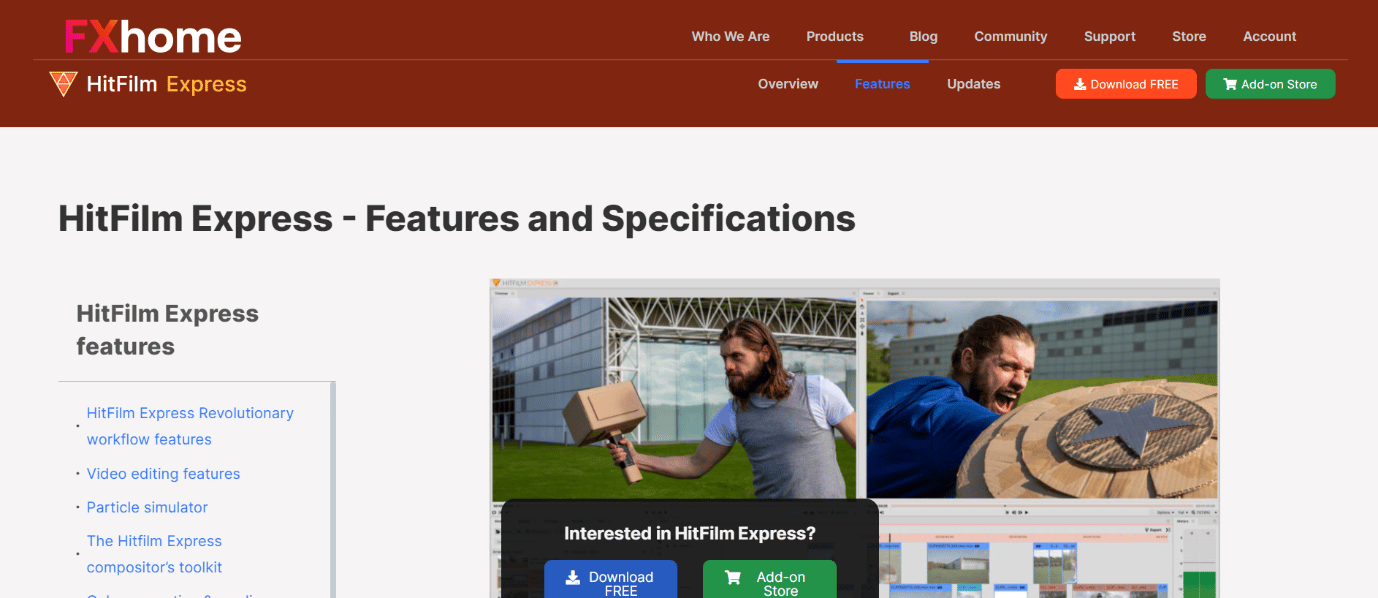
HitFilm เป็นโปรแกรมตัดต่อวิดีโอ แต่งเพลง และเอฟเฟกต์ภาพในที่เดียว
- มีสถาปัตยกรรมแบบมัลติคอร์และเร่งด้วย GPU ที่ซับซ้อนซึ่งช่วยให้คุณสร้างเอฟเฟกต์ความเร็วสูงได้
- นอกจากนี้ยังรองรับรูปแบบการส่งออกที่หลากหลายซึ่งปรับให้เข้ากับความต้องการบางอย่าง เช่น การโพสต์บนโซเชียลเน็ตเวิร์ก
- ประกอบด้วยเอฟเฟกต์วิดีโอมากกว่า 500 รายการ ซึ่งคุณสามารถสร้างเอฟเฟกต์ต่างๆ เช่น แฟลช การระเบิด และอื่นๆ
- มันสามารถซิงค์อัตโนมัติคำพูดหรือการบันทึกเสียงจากแหล่งต่าง ๆ รวมถึงกล้องหรือไมโครโฟนแบบพกพา
- รวมถึงฟอรัม HitFilm ที่ใช้งานอยู่เพื่อช่วยเหลือคุณเกี่ยวกับปัญหาใดๆ ที่คุณอาจมี
- นอกจากนี้ยังอำนวยความสะดวกในขั้นตอนที่ยากใน Adobe After Effects ขณะอยู่ใน HitFilm
- นอกจากนี้ยังมาพร้อมกับเอฟเฟกต์ต่างๆ ที่ทำให้การสร้างวิดีโอสไตล์ฮอลลีวูดเป็นเรื่องง่ายและรวดเร็ว
- ใช้งานง่าย อย่างเหลือเชื่อ และคุณสามารถทำอะไรกับมันได้มากกว่าที่คุณทำได้ด้วยแอปพลิเคชันแก้ไขก่อนหน้าส่วนใหญ่
- สามารถเพิ่มและแก้ไขเสียงพื้นหลัง ลายน้ำ และองค์ประกอบอื่นๆ ได้ทั้งหมด
- สโลว์โมชั่น การเปลี่ยนชื่อ และการเคลื่อนไหวของกล้องล้วนเป็นองค์ประกอบที่ยอดเยี่ยม
4. เครื่องปั่น
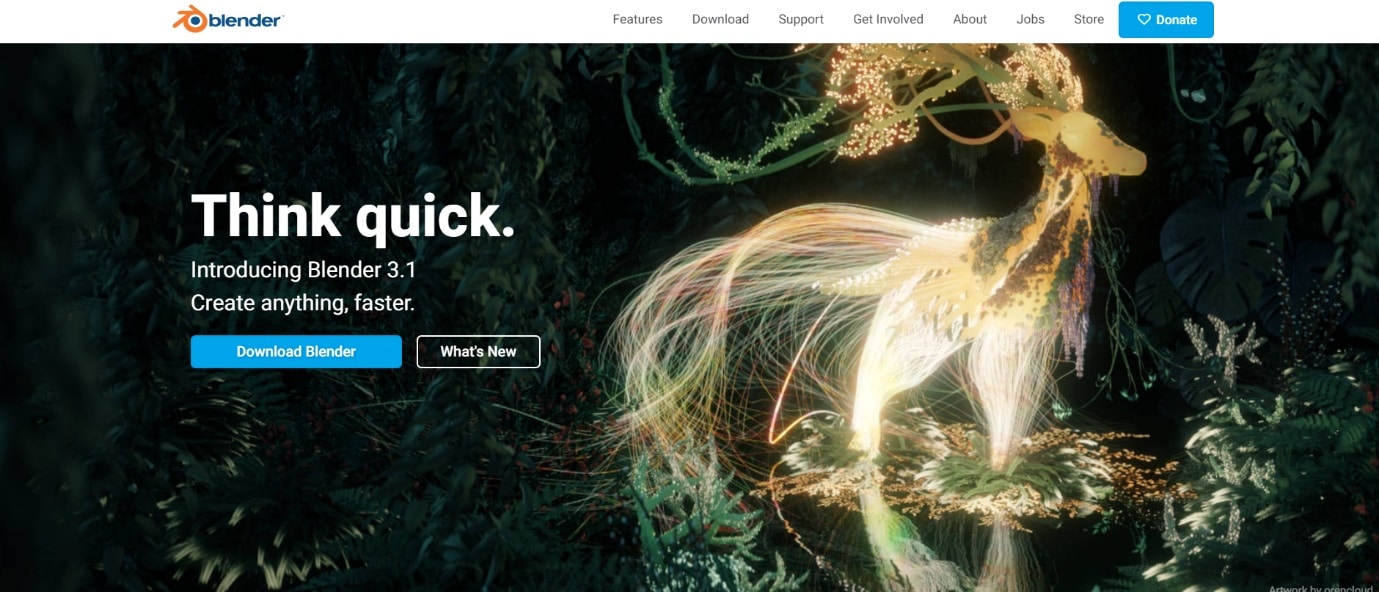
Blender เป็นเครื่องมือโอเพนซอร์ซฟรีที่อาจใช้สร้างภาพเคลื่อนไหว อาร์ตเวิร์ก 3 มิติ เอฟเฟ็กต์ภาพ แอป 3 มิติแบบโต้ตอบ และวิดีโอเกม ซึ่งคล้ายกับ Adobe After Effects
- Blender ถูกสร้างขึ้นมาโดยเฉพาะสำหรับการสร้างเอฟเฟกต์แอนิเมชั่นที่รองรับเอฟเฟกต์ภาพที่หลากหลาย รวมถึงการสร้างแบบจำลอง การแกะสลัก เอฟเฟกต์ภาพ และภาพวาด
- ประกอบด้วยผู้สร้าง 3D แบบโอเพนซอร์สและโปรแกรมสร้างภาพเสมือน จริง
- การตัดต่อวิดีโอ, การเปิด UV, การสร้างพื้นผิว, การจำลองของเหลวและควัน, การจำลองอนุภาค, แอนิเมชั่น และการจัดองค์ประกอบเป็นองค์ประกอบทั้งหมดของ Blender
- มีตัวเลือกการเรนเดอร์ที่หลากหลาย รวมถึง Eevee และ Cycles
- นอกจากนี้ยัง สร้างเวอร์ชันใหม่ ๆ เป็นประจำ ซึ่งเป็นแรงบันดาลใจให้นวัตกรรมการควบคุมและติดตาม
- เมื่อเปรียบเทียบกับแอปพลิเคชันอื่น หน้าต่างแสดงตัวอย่างมีเอ็นจิ้นการเรนเดอร์ที่เร็วที่สุดตัวใดตัวหนึ่ง
- มัน มีไลบรารีผู้ใช้ ในตัวที่ครอบคลุมไปป์ไลน์ทั้งหมดและเป็นแอนิเมชั่นพื้นฐานแต่แข็งแกร่ง
อ่านเพิ่มเติม: 6 ทางเลือกฟรีที่ดีที่สุดสำหรับ Windows สำหรับผู้ใช้ขั้นสูง
5. นาตรอน
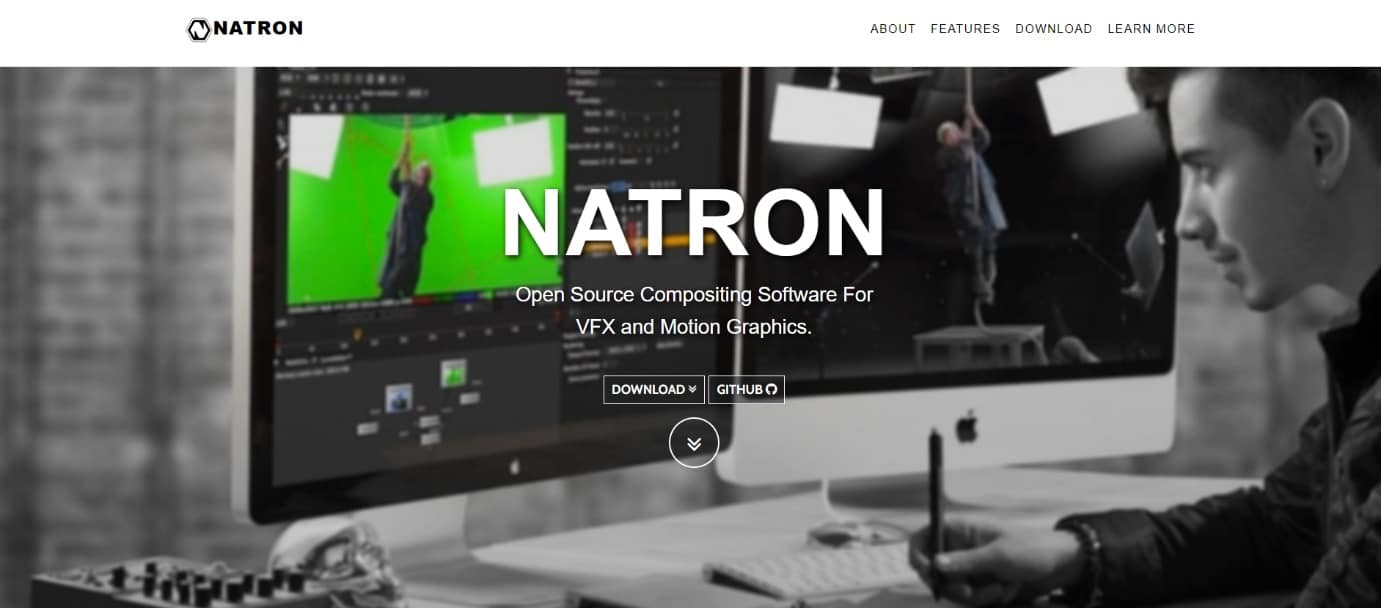
Natron เป็นผู้สร้างวิชวลเอ็ฟเฟ็กต์ข้ามแพลตฟอร์มด้วยคอลเลกชั่นอันน่าทึ่งของปลั๊กอินกว่า 250 รายการที่สร้างโดยผู้ใช้ทั่วโลก
- สำหรับผู้ที่ต้องการปรับแต่งคุณสมบัติหรืออินเทอร์เฟซของสิ่งที่พวกเขากำลังทำงานอยู่ Natron เป็นคู่แข่งของ Adobe After Effects แบบโอเพนซอร์ส
- คุณไม่ต้องกังวลกับปัญหาข้ามแพลตฟอร์มเพราะอินเทอร์เฟซจะเหมือนกันใน Windows, Mac และ Linux
- มี ปุ่มลัดเหมือนกับ Nuke และต้องการการเรียนรู้เพียงเล็กน้อย
- Natron สามารถผลิตหน้ากาก เคลือบด้าน และรูปร่างจำนวนมากได้อย่างรวดเร็วเพื่อใช้ในเอฟเฟกต์
- นอกจากนี้ยังมีการเรนเดอร์ GPU สำหรับการเร่งความเร็วเพิ่มเติม เช่นเดียวกับปลั๊กอินที่แชร์ในชุมชน
- มี โหนดเพียงพอที่จะจัดการกับกราฟิกประจำวันของคุณ ตลอดจนความต้องการในการประกอบภาพยนตร์ของคุณ
6. แบล็คเมจิกฟิวชั่น
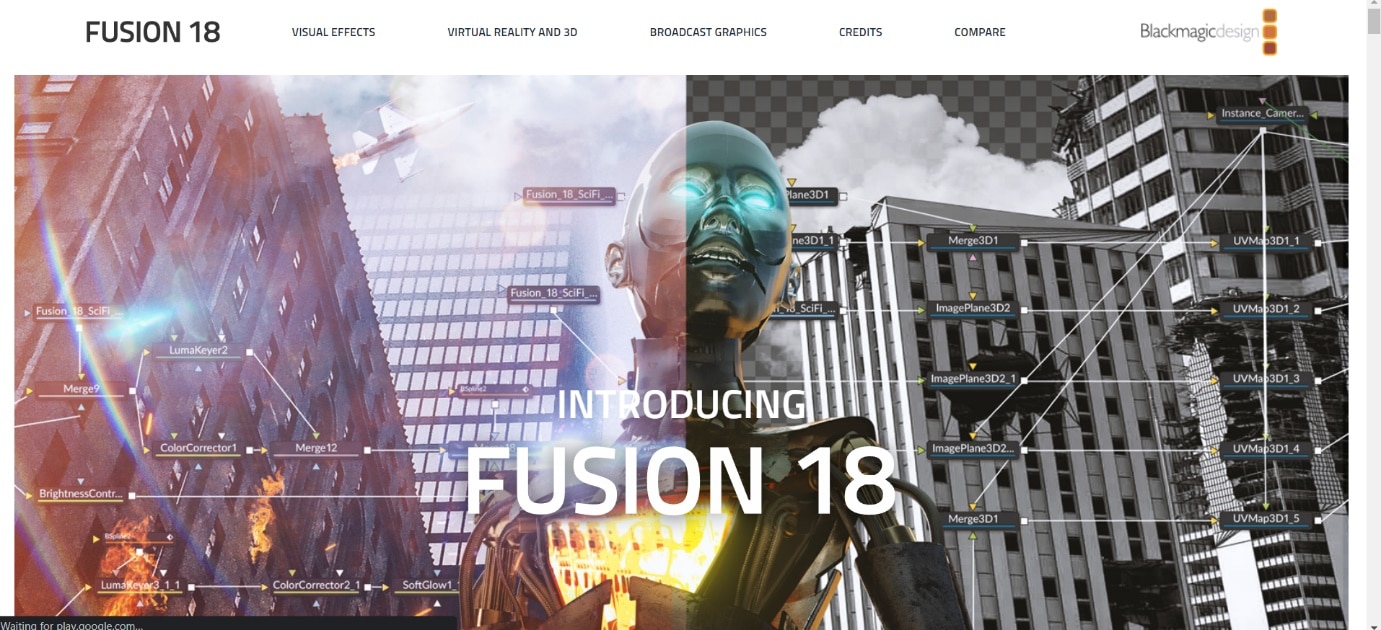
Blackmagic เป็นสภาพแวดล้อมแบบ 3 มิติที่มีการจัดแสงและเงาจากกล้อง เป็นหนึ่งในทางเลือก After Effects ฟรีที่ดีที่สุด
- คุณสามารถนำเข้าโมเดล 3 มิติจาก Maya, 3ds Max, Cinema 4D และโปรแกรมอื่นๆ ได้ เช่นเดียวกับการแสดงผลในรูปแบบและความละเอียดที่แตกต่างกันในการผ่านเพียงครั้งเดียว
- เป็นตัวเลือกที่ยอดเยี่ยมสำหรับศิลปินวิชวลเอ็ฟเฟ็กต์โดยเฉพาะ ด้วยเครื่องมือที่หลากหลายสำหรับเอฟเฟ็กต์ภาพ กราฟิกเคลื่อนไหว และการแก้ไขสี
- ในบริบทของแอนิเมชั่น จะช่วยให้เวิร์กสเตชัน 3 มิติและ 360 องศา รวมถึงการคอมโพสิต 2 มิติและ 3 มิติ
- นอกจากนี้ คุณยังมีสิทธิ์เข้าถึง ระบบพร็อกซีสองระดับเพื่อการตอบกลับแบบโต้ตอบอย่างรวดเร็ว ตลอดจนความสามารถในการผสมและจับคู่เนื้อหาจากความละเอียด อัตราส่วนภาพ และรูปแบบต่างๆ ภายในโปรเจ็กต์เดียว
- เอฟเฟกต์ภาพและองค์ประกอบดิจิทัลมักถูกสร้างขึ้นด้วย Blackmagic Fusion ในโฆษณาระดับมืออาชีพ รายการทีวี และภาพยนตร์สารคดี
- ฟิวชั่นมีให้บริการฟรีใน DaVinci Resolve หรือเป็นเวอร์ชันพรีเมียมที่มีคุณลักษณะครบถ้วนใน Fusion Studio
- เป็นสถาปัตยกรรมแบบโหนดที่มีความเก่งกาจมากมาย
- หากคุณไม่เคยใช้ตัวแก้ไขแบบโหนดมาก่อน คุณจะต้องใช้ความอดทนและเวลาในการคุ้นเคยกับมัน
ยังอ่าน: 15 ธีม Windows 10 ฟรีที่ดีที่สุด
7. DaVinci Resolve
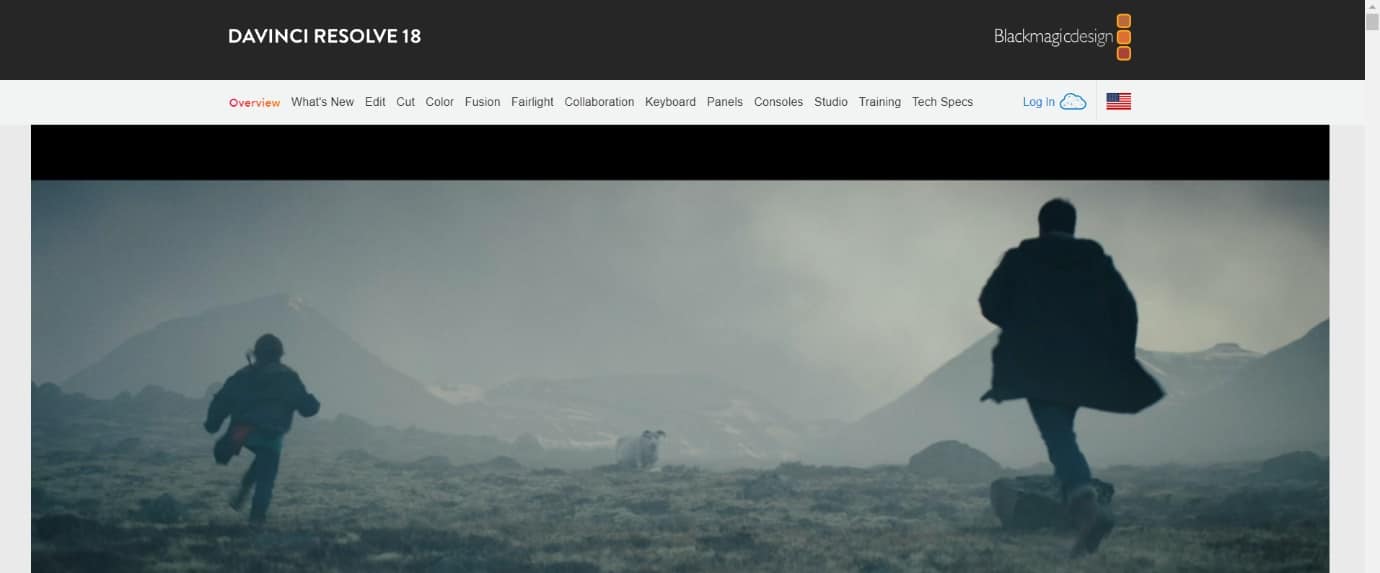
หนึ่งในทางเลือก After Effects ฟรีที่ดีที่สุดคือ DaVinci Resolve
- องค์ประกอบ 2D และ 3D เอฟเฟ็กต์ภาพที่สมบูรณ์ การแก้ไขสี และการเร่ง GPU จะพร้อมใช้งานทั้งหมด
- โดยรวมแล้ว DaVinci Resolve อ้างว่าเป็นซอฟต์แวร์เดียวที่รวมการตัดต่อวิดีโอ โมชั่นกราฟิก โค้ดสี และการประมวลผลเสียงเข้าไว้ในแอปพลิเคชันเดียว
- แอปพลิเคชัน นำเสนอคุณลักษณะ ที่ล้ำสมัย แต่ต้องใช้บางอย่างในการทำความคุ้นเคย เพราะมันเบี่ยงเบนไปจากอินเทอร์เฟซวิดีโอมาตรฐานและแนวทางปฏิบัติของเวิร์กโฟลว์
- DaVinci Resolve ไม่ได้ใช้เลเยอร์อย่าง Adobe After Effects แทนที่จะใช้โหนดสำหรับการจัดองค์ประกอบภาพและเอฟเฟ็กต์ภาพ
- รุ่นเชิงพาณิชย์ Fusion 17 มีความสามารถในการเรนเดอร์เพิ่มเติม
- มีให้ เห็นในภาพยนตร์ที่มีงบประมาณสูง เช่น Avatar, Deadpool และ Dark Phoenix
- คุณสามารถคาดหวัง VR ระดับแนวหน้า กราฟิกเคลื่อนไหว โทสโคป ไตเติ้ล และคีย์
- เป็นแอปพลิเคชันการผลิตวิดีโอระดับมืออาชีพที่มีความสามารถอย่างมาก ซึ่งรวมถึงการแก้ไข การทำคีย์เฟรม การปรับสี และความสามารถด้านเสียงทั้งหมดที่คุณต้องการ
8. ทหารม้า
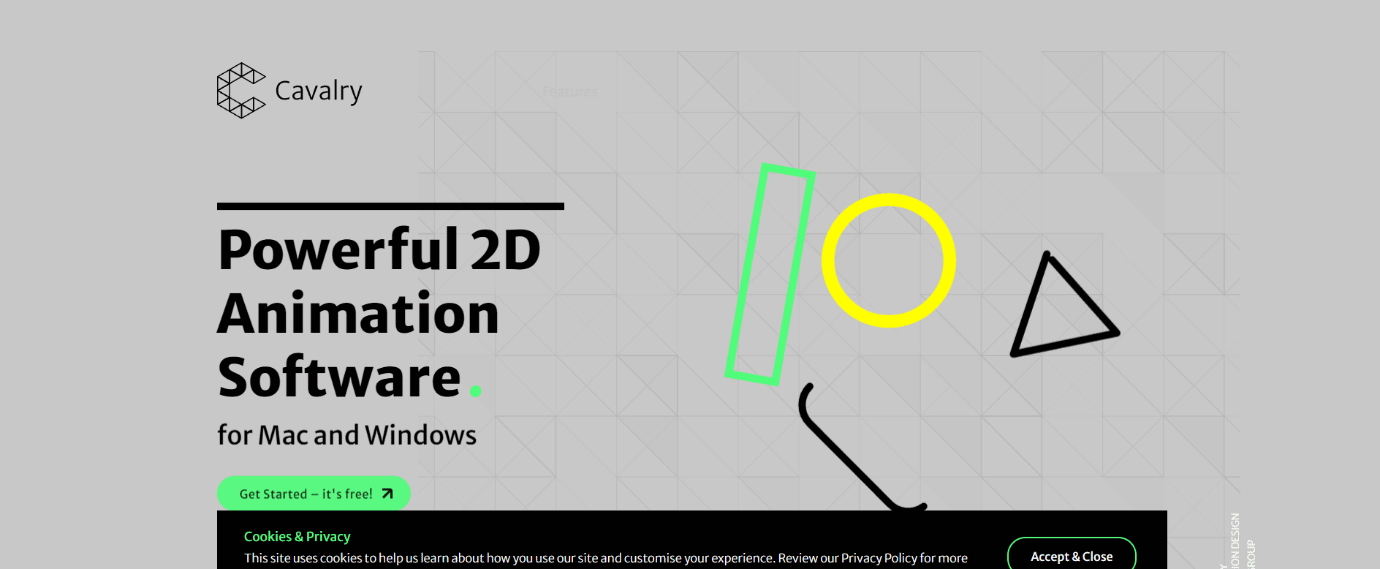
ด้วยปลั๊กอินในตัวที่แข็งแกร่ง อินเทอร์เฟซแบบเรียลไทม์ที่รวดเร็ว และความสามารถในการนำเข้าข้อมูลของ Google ชีต ทำให้ Cavalry ใช้งานได้ง่าย
- นอกจากนี้ยัง มีฟีเจอร์การกำหนดเวอร์ชันที่แข็งแกร่ง และการเรนเดอร์วิวพอร์ตที่รวดเร็วเพื่อรองรับโครงการขนาดใหญ่
- Cavalry มุ่งเน้นไปที่เทคนิคที่ตรงไปตรงมาสำหรับแอนิเมชั่นที่ไม่ใช่คีย์เฟรม โดยแทนที่ความซับซ้อนของเลเยอร์ของ Adobe After Effects ด้วยขั้นตอนในตัวที่สามารถเข้าถึงได้
- เนื่องจากการทำปุ๋ยหมักเกิดขึ้นบน GPU สิ่งต่างๆ ส่วนใหญ่จึงเกิดขึ้นแบบเรียลไทม์โดยไม่จำเป็นต้องแคช ซึ่งเป็นประโยชน์อย่างมาก
- Rig Control, Lottie Export, Color Palettes, Magic Easing, Sound, Quadtree และ Connect Shapes เป็นปลั๊กอินที่รวมเข้าด้วยกันอื่นๆ
- คุณสามารถใช้รูปแบบที่รองรับได้ เช่น apng, png, jpeg, quicktime, svg และ webm ด้วยการส่งออกการแสดงไฟล์
- ความสะดวกในการใช้งานของ Cavalry จะดึงดูดผู้ใช้ส่วนใหญ่
- โดย มีไทม์ไลน์ที่ด้านล่างพร้อมเลเยอร์และคีย์เฟรม ด้วย Cavalry คุณสามารถสร้างแอนิเมชั่น 2 มิติชิ้นเอกได้
- การผสมผสานระหว่างสายยางซึ่งช่วยให้คุณเคลื่อนไหวแขนและขาของตัวละครได้อย่างง่ายดาย เป็นหนึ่งในคุณสมบัติยอดนิยมในหมู่ผู้บริโภค
- Cavalry เช่น After Effects สามารถใช้เป็นตัวแก้ไขกราฟเพื่อควบคุมและปรับความเร็วของแอนิเมชั่นของคุณได้
ยังอ่าน: 19 ตัวแก้ไข GIF ที่ดีที่สุดฟรี
9. Lightworks
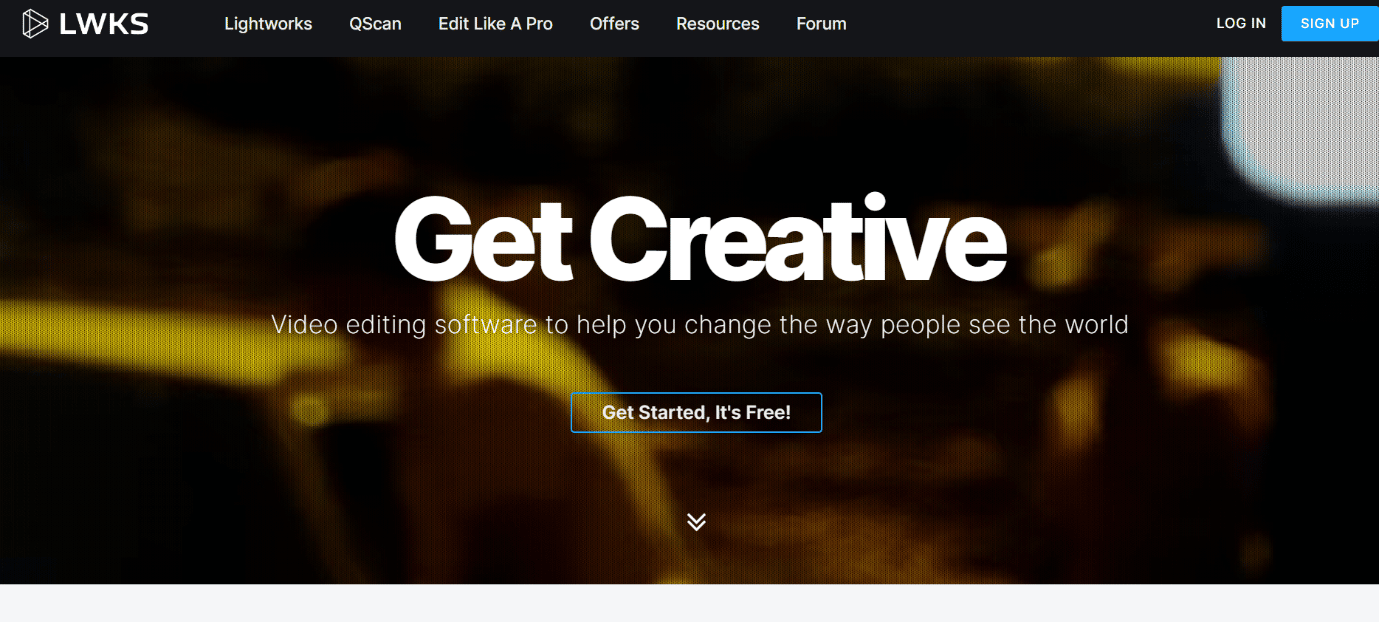
ทางเลือก After Effects ฟรีที่ดีที่สุดอีกตัวหนึ่งคือ Lightworks มีการตัดต่อวิดีโอขั้นสูง คีย์เฟรม และส่งออกไปยัง YouTube และ Vimeo ตลอดจนคุณลักษณะ VFX Instant Preview
- ตั้งแต่ปี 1989 Lightworks เป็นโปรแกรมตัดต่อวิดีโอระดับมืออาชีพในตลาด
- แอปพลิเคชันนี้มีตัวเลือกการแก้ไขที่หลากหลายสำหรับการสร้างวิดีโอที่น่าสนใจ
- มีชุดเครื่องมือที่ยอดเยี่ยมใน การทำให้ภาพยนตร์ของคุณดูสวยงามและเป็นมืออาชีพ
- อย่างไรก็ตาม จนกว่าคุณจะนำเข้าโปรเจ็กต์ DaVinci Fusion คุณจะไม่สามารถสร้างกราฟิกเคลื่อนไหวคุณภาพสูงหรือแอนิเมชั่น 2 มิติได้
- Lightworks เป็นจุดเริ่มต้นที่ดี หากคุณเพิ่งเริ่มตัดต่อวิดีโอ
- ภาพยนตร์อย่าง Pulp Fiction, The Wolf of Wall Street และ Bruce Almighty ต่างก็ใช้ Lightworks
- การแก้ไขสี, ปุ่ม Chroma และปลั๊กอิน Boris FX ทั้งหมดจะพร้อมใช้งานสำหรับการควบคุมวิดีโอ
- Fusioncompositor, โหมด Blend, Pond5 Search Integrated และเอาท์พุตจอภาพที่สองรวมอยู่ด้วย
- เมื่อพูดถึงการตัดต่อวิดีโอ ก็ไม่แปลกใจเลยที่ Lightworks เป็นตัวเลือกที่ยอดเยี่ยม
10. โอเพ่นช็อต
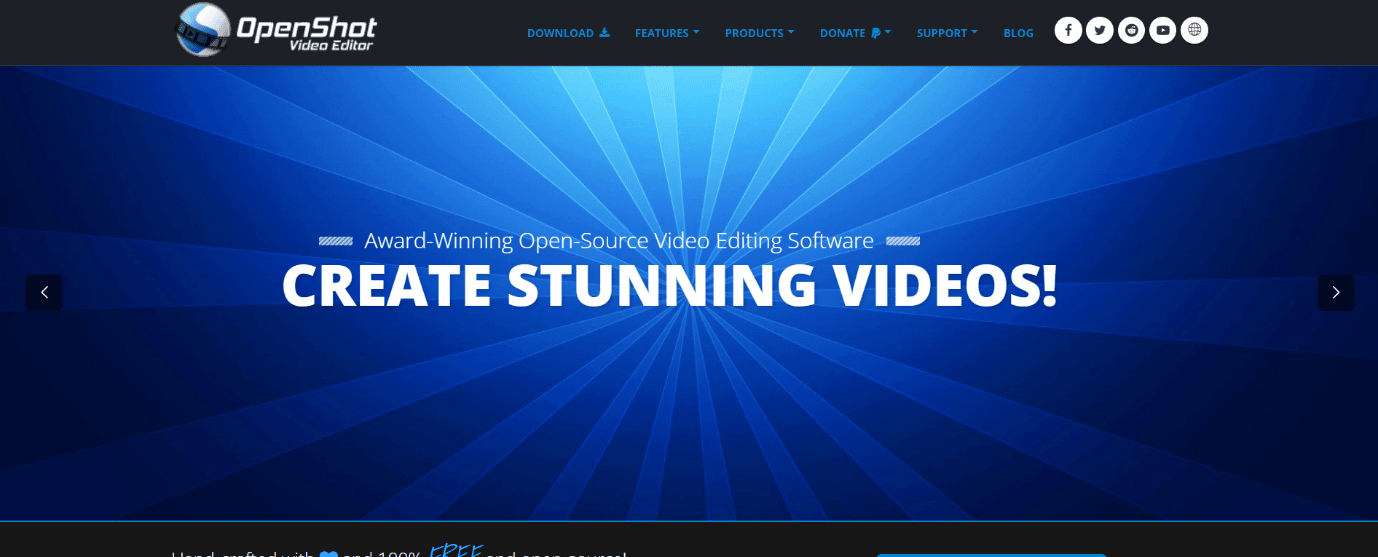
Openshot ใช้งานง่ายและนำทาง ด้วยทรานสิชั่นจำนวนมาก ชื่อภาพเคลื่อนไหวที่ขับเคลื่อนโดย Blender และ VFX Instant Preview
- มันมาพร้อมกับเครื่องมือแก้ไขที่จำเป็นทั้งหมดที่จะช่วยให้คุณจัดระเบียบและแก้ไขภาพยนตร์ของคุณได้อย่างง่ายดาย
- Openshot อนุญาตให้คุณนำเข้าข้อมูลที่หลากหลาย รวมถึงภาพถ่าย ไฟล์เพลง และภาพยนตร์ในรูปแบบต่างๆ
- คุณสามารถตัดต่อภาพยนตร์ได้เร็วกว่ามากด้วย Openshot มากกว่า Adobe After Effects แต่คุณจะไม่สามารถสร้างภาพเคลื่อนไหว 2D และ 3D หรือกราฟิกเคลื่อนไหวได้
- Openshot เป็นโปรแกรม ตัดต่อวิดีโอข้ามแพลตฟอร์มที่ยอดเยี่ยม ซึ่งใช้งานง่ายสำหรับผู้ที่ต้องการแก้ไขภาพยนตร์อย่างรวดเร็วสำหรับ YouTube หรือภาพยนตร์ส่วนตัวอื่นๆ
- เอฟเฟกต์วิดีโอ แทร็กไม่จำกัด อินเทอร์เฟซผู้ใช้ที่เรียบง่าย และการออกแบบชื่อแบบไดนามิกเป็นเพียงไฮไลท์บางส่วน
- นอกจากนี้ยัง เปิดใช้งานการนำเข้าและส่งออกของโปรเจ็ กต์ ตลอดจนทรานสิชั่น มิกซ์เสียง และรูปแบบวิดีโอที่ส่งออกได้หลากหลาย เช่น avi, flv, mkv, mov, mp4, mpeg, ogg และ webm
อ่านเพิ่มเติม: วิธีเปลี่ยนสีไฮไลท์ใน Adobe Acrobat Reader

11. Apple Motion
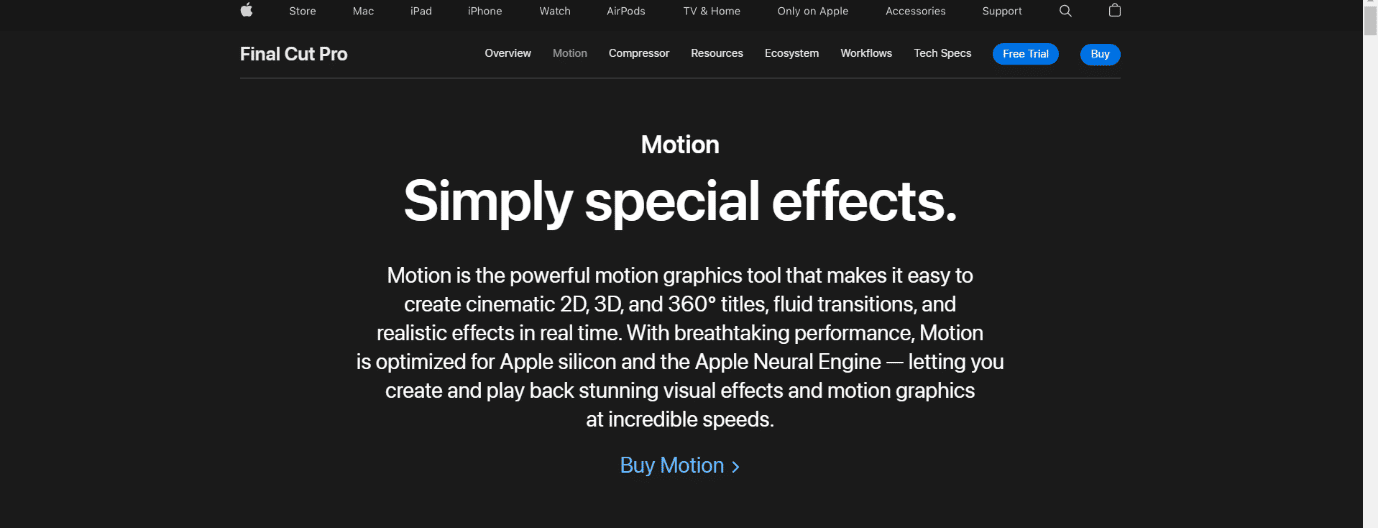
Apple Motion สร้างเอฟเฟกต์คุณภาพสูงในทุกระดับของการตัดต่อวิดีโอ นอกจากนี้ยังเป็นหนึ่งในทางเลือก After Effects ฟรีที่ดีที่สุด
- คุณสามารถบันทึกงานของคุณได้ทุกเมื่อ จากนั้นจึงเริ่มแก้ไขด้วยประสบการณ์การแก้ไขที่รวดเร็ว
- คุณยังสามารถ ใช้ฟิลเตอร์ของมันและความสามารถในการลากและวาง เพื่อทำให้เอฟเฟกต์ที่คุณต้องการปรากฏขึ้นที่หน้าจอและเปลี่ยนผลงานศิลปะของคุณ
- Apple Motion เป็นโปรแกรมที่ใช้งานง่ายที่สุดสำหรับการสร้างกราฟิกเคลื่อนไหวคุณภาพสูงโดยใช้ความพยายามเพียงเล็กน้อย
- การ ตั้งค่าเริ่มต้นนั้นพื้นฐานมาก เช่นกัน ดังนั้นเมื่อคุณพร้อมที่จะยกระดับภาพของคุณไปอีกระดับ คุณอาจไปที่ตัวเลือกขั้นสูงได้อีกมาก
- Motion เช่นเดียวกับ Adobe After Effects เป็นเครื่องมือกราฟิกเคลื่อนไหวและการจัดองค์ประกอบภาพที่ช่วยให้คุณสร้างแอนิเมชั่นที่น่าทึ่งในพื้นที่ 2D หรือ 3D
- Final Cut Pro ให้คุณสร้างชื่อ ทรานสิชั่น และเอฟเฟกต์ที่น่าทึ่ง (แอปพลิเคชันตัดต่อวิดีโอที่พัฒนาโดย Apple ด้วย)
- การเคลื่อนไหวซึ่งแตกต่างจาก After Effects คือการป้อนข้อมูลแบบเรียลไทม์
- หากต้องการดูงานของคุณ คุณไม่จำเป็นต้องเรนเดอร์
- นอกจากนี้ Apple Motion ยังมีฟิลเตอร์ให้เลือกมากกว่า 200 แบบ
12. อายอน ฟิวชั่น
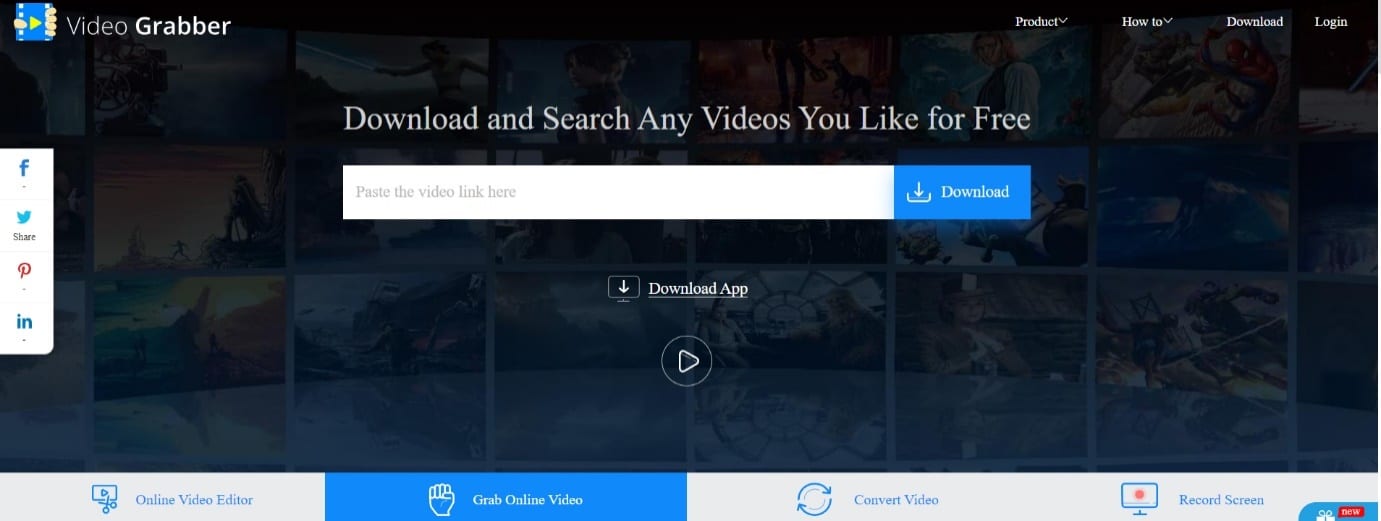
Eyeon Fusion เป็นผลิตภัณฑ์ Blackmagic Design คุณสามารถใช้มันเพื่อสร้างเอฟเฟกต์ภาพได้
- ยังเป็น ผู้สร้างธุรกิจสร้างภาพยนตร์มืออาชีพ อีกด้วย
- Fusion เป็นโปรแกรมแต่งวิดีโอที่ซับซ้อนกว่า Adobe After Effects
- มักใช้ในภาพยนตร์ HD และโฆษณาเพื่อสร้างเอฟเฟ็กต์ภาพและการจัดองค์ประกอบดิจิทัล
- ด้วยเครื่องมือรูปแบบอิสระ Eyeon Fusion เหมาะสำหรับการกัดหยาบสิ่งที่อาจเป็นพื้นผิวที่ซับซ้อนอย่างยิ่ง รวมทั้งการพัฒนารูปทรงตามหลักสรีรศาสตร์ เช่น ด้ามจับ
- แนวคิดทางธุรกิจของ Eyeon Fusion คือแง่มุมที่ยิ่งใหญ่ที่สุดอย่างไม่ต้องสงสัย
- ช่วยให้คุณสามารถทำงานในสภาพแวดล้อมการรวมกันระดับสูง ในขณะที่ยังช่วยให้คุณสามารถใช้เทคโนโลยีกับโครงการที่มีงบประมาณต่ำ
- ในระดับเทคโนโลยี ความสามารถ 3D, Deep Channel และสคริปต์ของ Fusion นั้นมีประโยชน์อย่างปฏิเสธไม่ได้
- ช่วยให้นักประพันธ์เพลงมองหาโซลูชันที่คุ้มค่า มีความยืดหยุ่นในการสร้างสรรค์ในระดับใหม่
อ่านเพิ่มเติม: วิธีระบุแบบอักษรจากรูปภาพ
13. นุ้ก
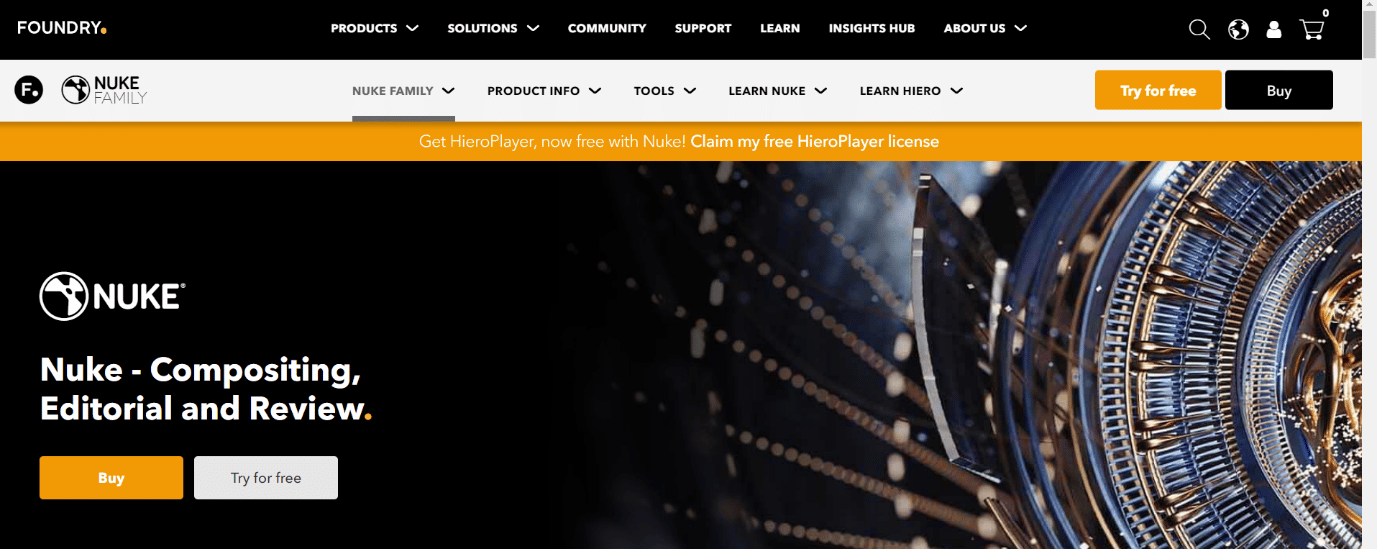
ในการสร้างเอฟเฟกต์สมจริง Nuke, NukeX และ Nuke Studio จะทำงานควบคู่กัน เป็นหนึ่งในทางเลือก After Effects ฟรีที่ดีที่สุด
- คุณสามารถใช้มันเพื่อลองใช้โปรเจ็กต์เสมือนจริง
- Nuke นั้นคล้ายกับ Adobe After Effects ในแง่ของการจัดองค์ประกอบภาพและเอฟเฟกต์ภาพ
- นอกจากนี้ยังสามารถ จัดการกับช็อตหนัก ๆ ได้อย่างง่ายดาย และเมื่อคุณเข้าใจแล้ว มันจะเป็นขั้นตอนที่สุดยอดและง่ายต่อการเข้าใจ
- นอกจากนี้ยังช่วยให้มั่นใจได้ว่า Nuke ได้รับการอัปเดตและปรับปรุงอย่างต่อเนื่อง โดยมีชุมชนขนาดใหญ่พัฒนาปลั๊กอินและ Gizmos เพื่อช่วยเหลือซึ่งกันและกัน
- เนื่องจากพวกเขาตระหนักดีว่า Nuke เป็นซอฟต์แวร์เฉพาะทาง ศิลปิน Nuke จึงยินดีเสมอที่จะแบ่งปันสคริปต์ ข้อมูล และอื่นๆ ให้กันและกัน
- หากคุณต้องการรวมวิดีโอสุดท้ายของคุณลงใน PowerPoint อย่างรวดเร็วในบริบทแบบมืออาชีพ ก็ทำได้ค่อนข้างง่าย
- สำหรับการใช้งานทางธุรกิจ คุณสามารถโต้ตอบกับผู้อื่นได้ เพราะมันมาพร้อมกับกล่องเครื่องมือที่ช่วยให้คุณสร้างเอฟเฟกต์ได้จากทุกที่
- นอกจากนี้ยังมี การประมวลผลแบบหลายช่องสัญญาณ ซึ่งช่วยให้สามารถปรับแต่งได้ อาจใช้เพื่อสร้างเอฟเฟกต์ภาพยนตร์หรือสำหรับโครงการส่วนตัว
- สถาปัตยกรรมแบบโหนดของ Nuke เป็นการปรับปรุงครั้งสำคัญเหนือแอปพลิเคชันแบบเลเยอร์ เช่น After Effects
14. Autodesk ควัน
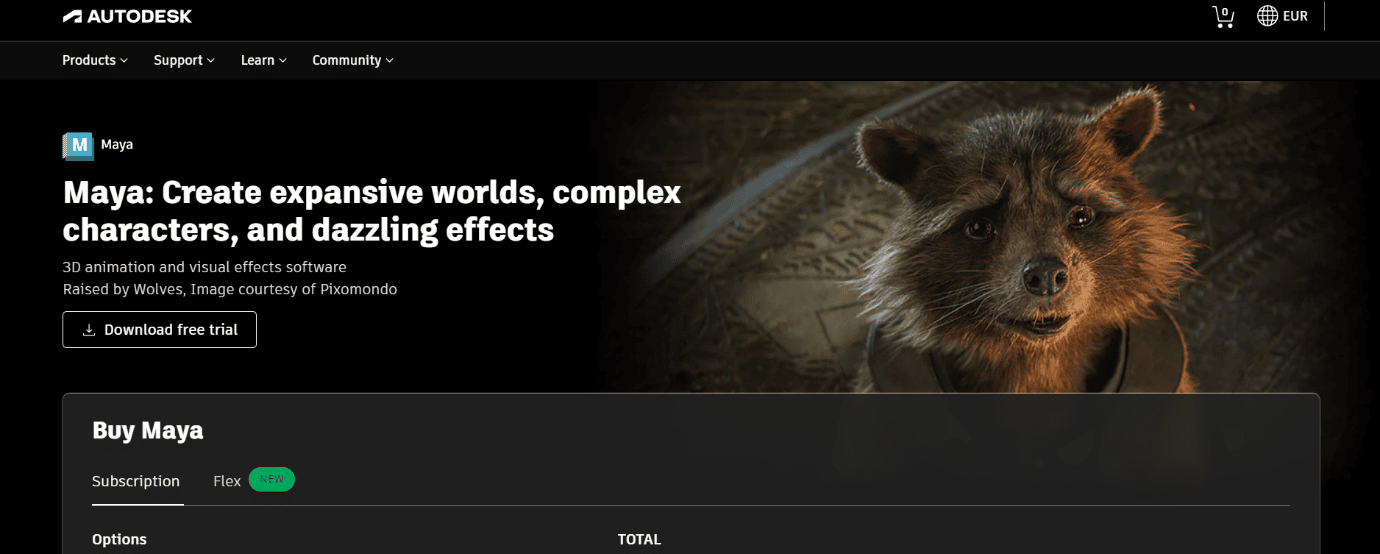
Autodesk Smoke ให้คุณสร้างข้อความและชื่อเรื่อง 3 มิติแบบเคลื่อนไหวได้ เป็นหนึ่งในทางเลือก After Effects ที่ดีที่สุด
- นอกจากนี้ยังเปรียบเทียบ FCP X กับ Adobe After Effects อย่างเหมาะสมในการแก้ไขตามไทม์ไลน์
- Autodesk Smoke เป็นโปรแกรมแก้ไขระดับมืออาชีพอย่าง Adobe After Effects ดังนั้น คุณต้องใช้เวลาเพิ่มเติมในการเรียนรู้วิธีใช้งาน
- คุณสามารถ สร้างเอฟเฟกต์โดยไม่ต้องออกจากไทม์ไลน์
- ในพื้นที่ทำงาน 3 มิติแบบโต้ตอบ Autodesk ยังรวมเอาความสามารถการคีย์ การติดตาม การแปลง การเปลี่ยนรูป การให้แสง และการแรเงา
- คุณยังสามารถนำเข้าเรขาคณิต 3 มิติ และใช้การยกนูน พื้นผิว และการควบคุมการเคลื่อนไหวต่ออักขระเพื่อสร้างชื่อ 3 มิติแบบไดนามิก
- ตอนนี้ Autodesk Smoke รองรับ XML ที่ดีขึ้น ซึ่งช่วยให้แปลการปรับความเร็ว เอฟเฟกต์ไทม์ไลน์ และการทำงานร่วมกันได้แม่นยำยิ่งขึ้น
- นอกจากนี้ยังสามารถสร้างเอฟเฟกต์ข้อความ 3 มิติได้อีกด้วย
- ควันยัง ช่วยเพิ่มประสิทธิภาพของสตูดิโอด้วยการรวมขั้นตอนการแก้ไขเข้า กับเครื่องมือการคอมโพสิทแบบโหนดในสภาพแวดล้อมการแก้ไขที่เน้นไทม์ไลน์เป็นหลัก
- ใช้เวิร์กโฟลว์การแก้ไขที่ไม่ใช่เชิงเส้นที่ใช้งานง่าย อิงตามแทร็ก และเครื่องมือ FX แบบภาพที่ทรงพลังเพื่อเน้นงานสร้างสรรค์ของคุณ
- สามารถเข้าถึง Connect FX ได้โดยตรงจากไทม์ไลน์ ช่วยให้คุณสร้างเอฟเฟกต์ที่ซับซ้อนได้โดยไม่ต้องออกจากไทม์ไลน์
อ่านเพิ่มเติม: วิธีแปลงรูปภาพเป็นสีโทนสีเทา
15. กำเนิด
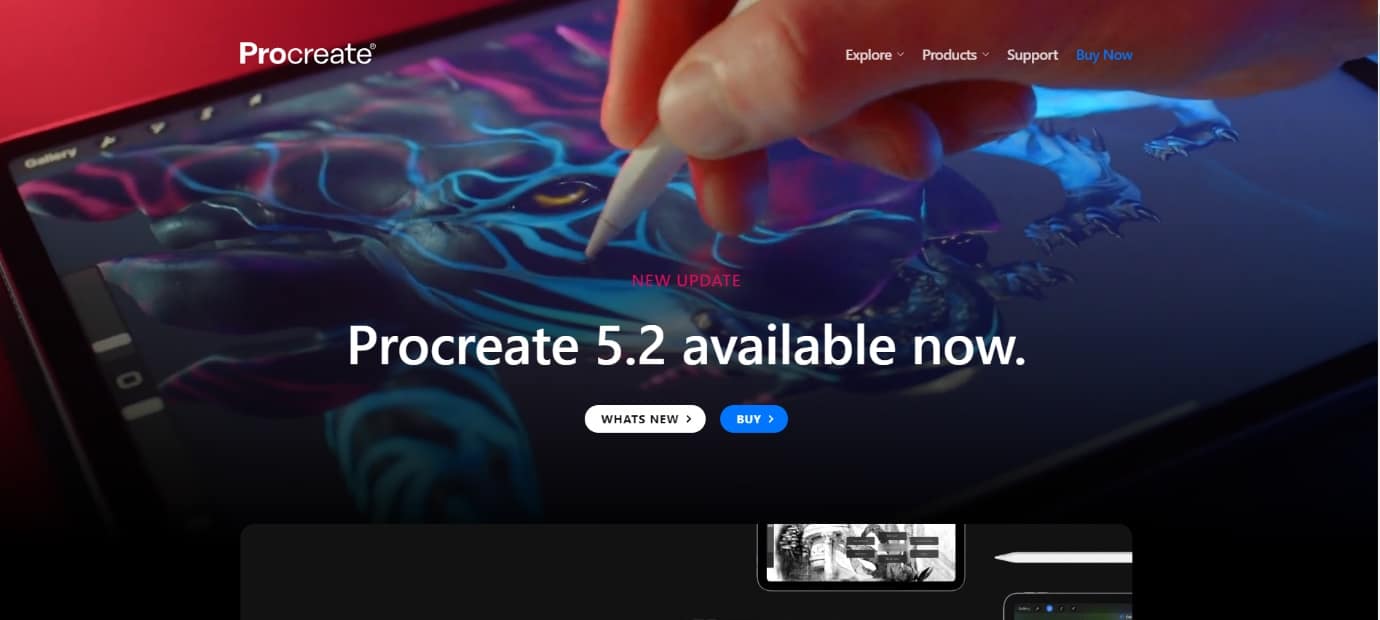
คุณสามารถสร้างแอนิเมชั่นแบบเฟรมต่อเฟรมและการบันทึกไทม์แลปส์โดยใช้ Procreate
- คุณยังจะได้รับโอกาสในการทำงานกับสีและภาพวาด ตลอดจนเครื่องมือที่วาดด้วยมือและเฟรมผสม
- ด้านที่ดีที่สุดคือคุณสามารถ เตรียมเลเยอร์หรือภาพยนตร์ของคุณได้อย่างรวดเร็ว และนำเข้าไปยังโปรแกรมกราฟิกเคลื่อนไหว
- Procreate เป็นโปรแกรมที่ต้องมีสำหรับการสร้างกราฟิกวาดด้วยมือที่สะอาดหมดจด แทนที่จะแทนที่ Adobe After Effects โดยตรง
- คุณสมบัติแอนิเมชั่นยังเหมาะอย่างยิ่งสำหรับมือใหม่ แอนิเมชั่นธรรมดา หรือศิลปินที่ต้องการลองใช้แอนิเมชั่นงานของตัวเอง
- Procreate เป็นโปรแกรมศิลปะที่มีฟังก์ชันแอนิเมชั่นที่ซับซ้อน ซึ่งช่วยให้คุณสร้างสรรค์ผลงานได้อย่างเต็มที่
- คุณอาจไทม์แลปส์บันทึกจังหวะทั้งหมดของคุณตั้งแต่ต้นจนจบ ซึ่งเหมาะอย่างยิ่งสำหรับการสร้างแอนิเมชั่น
- Procreate เป็นซอฟต์แวร์ที่ยอดเยี่ยมสำหรับนักวาดภาพประกอบและศิลปินวาดภาพด้วยมือแบบดั้งเดิม
- Procreate มอบความได้เปรียบเหนือ Adobe After Effects อย่างมาก เมื่อพูดถึงการสร้างแอนิเมชั่นแบบเฟรมต่อเฟรม
- มันผสมผสานสไตล์ของศิลปินและความสลับซับซ้อนของศิลปะเข้ากับแอนิเมชั่นแบบเฟรมต่อเฟรม
16. CreateStudio
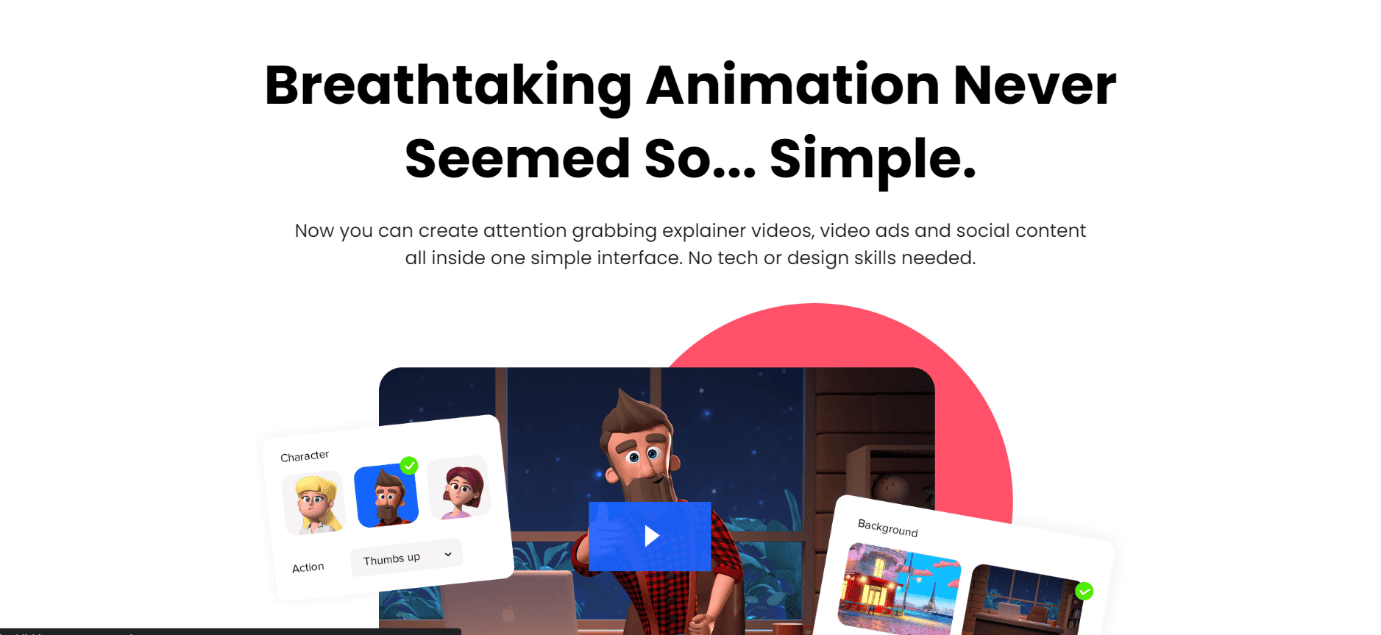
CreateStudio มีแอนิเมชั่น doodle ที่สร้างไว้ล่วงหน้า เช่นเดียวกับความสามารถในการสร้างโฆษณาวิดีโอโซเชียลมีเดีย
- นอกจากนี้ยังเหมาะอย่างยิ่งสำหรับการสร้างภาพยนตร์อธิบายและโฆษณาวิดีโอแบบเลื่อนหยุด
- CreateStudio เป็นเครื่องมือสร้างแอนิเมชั่นที่ ให้คุณสร้างภาพยนตร์เพื่อวัตถุประสงค์ทางการตลาดที่หลากหลาย
- นอกจากนี้ยังเป็นโปรแกรมที่ไม่ต้องมีความรู้ด้านแอนิเมชั่นมาก่อน ช่วยให้ทั้งผู้เริ่มต้นและมืออาชีพสามารถสร้างภาพยนตร์ที่รวดเร็วและน่าสนใจได้อย่างง่ายดาย
- CreateStudio สมควรได้รับการยอมรับเป็นอย่างมาก เนื่องจากการสร้างแอนิเมชั่นตัวละคร 3 มิติประเภทเดียวกันใน Adobe After Effects จะต้องใช้ทักษะและความเข้าใจเป็นอย่างมาก
- คุณสามารถสร้างทุกอย่างตั้งแต่โฆษณาวิดีโอบนโซเชียลมีเดียไปจนถึงเรื่องราวใน Instagram แนวตั้งไปจนถึงการขายแบบดั้งเดิมและภาพยนตร์อธิบายได้อย่างรวดเร็วและมีประสิทธิภาพ
- เลย์เอาต์ที่สร้างไว้ล่วงหน้า แอนิเมชั่น ทรานสิชั่น และการตัดต่อวิดีโอเป็นเพียงความสามารถบางส่วนที่มีอยู่ใน CreateStudio
- คุณยัง ใช้อักขระแอนิเมชัน 2 มิติและ 3 มิติที่สร้างไว้ล่วงหน้าได้ เช่นเดียวกับเสียงพากย์หรือเสียง
- คุณสามารถสร้างภาพยนตร์ที่น่าทึ่งที่สุดในบล็อกได้ด้วยการนำเข้า SVG แอนิเมชั่นในคลิกเดียว ไลบรารีรูปร่างเวกเตอร์ และการพิมพ์ตัวอักษร Kinetic
อ่านเพิ่มเติม: วิธีแยกเฟรมจากวิดีโอใน Windows 10
17. เวกัสโปร
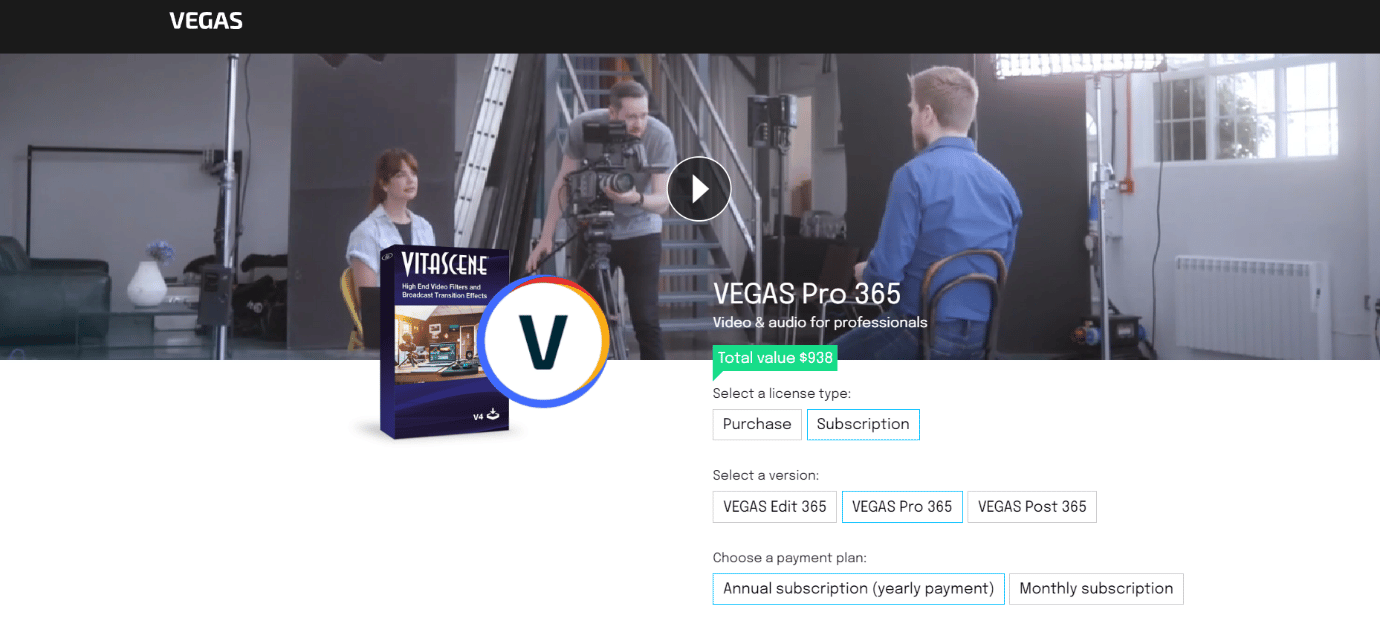
Vegas Pro มีเครื่องกำเนิดอนุภาค เอฟเฟกต์การเปลี่ยนผ่าน 800 รายการ การแก้ไขสี และการรวมเสียงปลอม นอกจากนี้ยังเป็นหนึ่งในทางเลือก After Effects ฟรีที่ดีที่สุด
- สำหรับการสร้างสรรค์วิดีโอ Vegas คือชุดเครื่องมือสร้างสรรค์ที่รวดเร็ว เป็นมืออาชีพ และมีประสิทธิภาพ
- ช่วยให้การแก้ไขและหลังการผลิตของคุณมีความยืดหยุ่นในการสร้างสรรค์ในระดับใหม่อย่างแท้จริง
- Vegas Pro ยังให้ผลลัพธ์ที่ยอดเยี่ยมอีกด้วย ทำให้ทุกคนตั้งแต่มือใหม่จนถึงผู้เชี่ยวชาญสามารถจดจ่ออยู่กับความคิดของพวกเขาเท่านั้น
- มีเอ ฟเฟกต์วิดีโอมากมาย ในเวกัสที่อาจใช้เพื่อสร้างวิดีโอที่ยอดเยี่ยม
- อย่างไรก็ตาม เมื่อเทียบกับ Vegas, Lightworks, Nuke หรือ Filmora แล้ว การตัดต่อยังขาดอยู่
- โปรดทราบว่ามีเวอร์ชัน Vegas ที่แตกต่างกันสี่เวอร์ชันให้เลือกหากคุณไม่แน่ใจว่ารุ่นใดเหมาะกับคุณ
18. Corel VideoStudio 2020
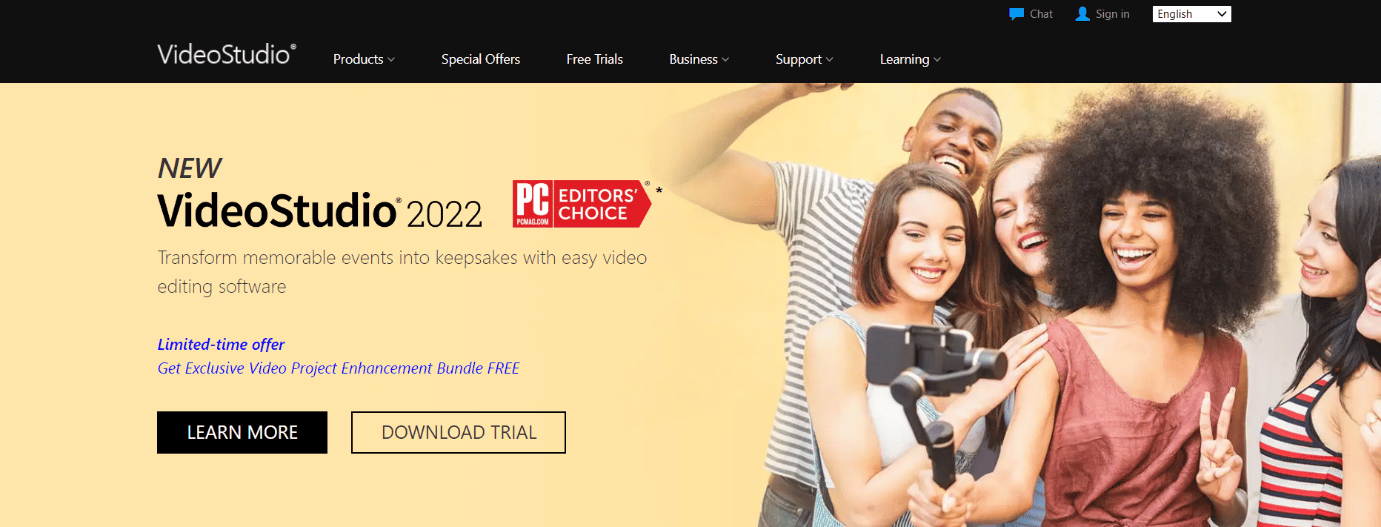
เพื่อการตัดต่อวิดีโอ 360 องศาที่แม่นยำ Corel VideoStudio 2020 ให้เอฟเฟกต์ดาวเคราะห์ขนาดเล็กและรูกระต่าย
- มันแปลงฟุตเทจ 360 องศาเป็นภาพยนตร์ธรรมดาและทำงานกราฟิกที่ยากลำบากโดยไม่ต้องเสียภาษีฮาร์ดแวร์
- นอกจากนี้ยัง เป็นมิตรกับผู้ใช้สำหรับผู้เริ่มต้น พร้อมบทเรียนและความช่วยเหลือ
- สำหรับภาพยนตร์ 360 องศา Corel VideoStudio 2020 เป็นแพ็คเกจการแก้ไขและเอฟเฟกต์วิดีโอสำหรับผู้บริโภคที่มีความสมดุล
- การแก้ไขความละเอียด 4K, การให้เกรดสีที่ครอบคลุม, การติดตามการเคลื่อนไหวหลายจุด, การปิดบังข้อความวิดีโอ, การเปลี่ยนภาพ และอื่นๆ ทั้งหมดนี้พร้อมให้คุณใช้งาน
- ผู้ใช้รู้สึกประทับใจเป็นพิเศษกับ ตัวเลือกการเปลี่ยนภาพ จำนวนมาก ซึ่งช่วยให้พวกเขาสร้างภาพยนตร์โดยไม่ต้องกังวลเรื่องคุณภาพ
- การตัดต่อเสียงยังได้รับการยกย่องว่าใช้งานง่าย การซ้อนทับและการซิงโครไนซ์กับภาพยนตร์เป็นขั้นตอนที่ไม่ซับซ้อน
อ่านเพิ่มเติม: วิธี Photoshop แปลงเป็น RGB
19. อะนิโมโตะ
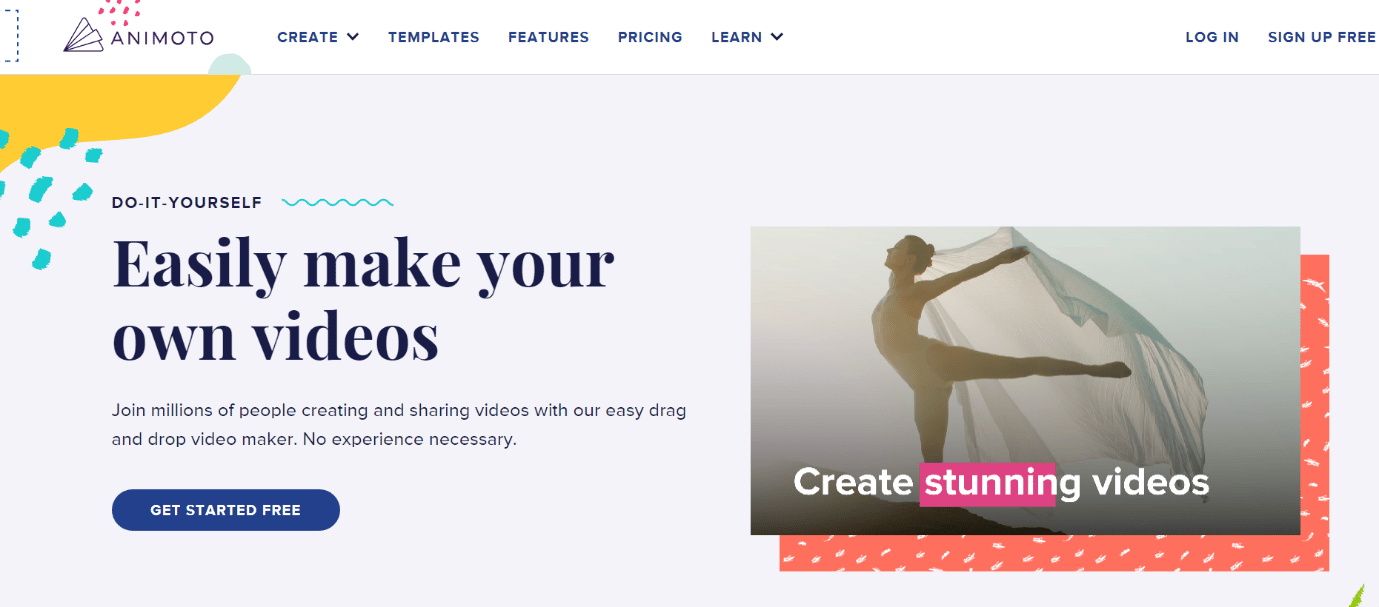
Animoto มีความสามารถมากมายและอินเทอร์เฟซผู้ใช้ที่ใช้งานง่าย เป็นอีกหนึ่งทางเลือก After Effects ฟรีที่ดีที่สุด
- ผู้ใช้อาจผลิตภาพยนตร์โดยใช้รูปภาพและคลิปวิดีโอในเวลาอันสั้น
- โปรแกรมนี้เรียบง่ายเพียงพอสำหรับผู้เริ่มต้นใช้งาน
- คุณสามารถอัปโหลดวิดีโอและคลิปรูปภาพไปที่ Animoto หรือเลือกจากคอลเลกชันของ Getty Images
- สิ่งหนึ่งที่ผู้คนชอบคือความสะดวกในการแบ่งปันภาพยนตร์ของคุณกับผู้อื่น
- คุณยังสามารถรักษาสิ่งต่าง ๆ อย่างมืออาชีพด้วย การโปรโมตสินค้าของคุณในเวลาน้อยลง และด้วยการนำเสนอที่น่าดึงดูดยิ่งขึ้น
- ความเชี่ยวชาญเพียงอย่างเดียวที่โปรแกรมนี้ต้องการคือจินตนาการ
- นอกจากนี้ยังมีคอลเลคชันเพลงและเอฟเฟกต์ที่ยอดเยี่ยมและต้องการ RAM น้อยกว่า
- Animoto เป็นหนึ่งในโปรแกรมสร้างภาพยนตร์ที่ยอดเยี่ยมที่สุดที่มีพร้อมเทมเพลตที่สร้างไว้ล่วงหน้าเพื่อให้คุณเริ่มต้นได้
- ช่วยให้คุณสร้างวิดีโอ สำหรับโอกาสสำคัญ เช่น งานฉลองวันเกิด
- คุณสามารถใช้เครื่องมือนี้เพื่อสร้างสไลด์โชว์ที่มีเรื่องราวที่กำหนดเองได้
- คุณยังสามารถทำหนังสือภาพวิดีโอและแชร์บนโซเชียลมีเดีย
ยังอ่าน: 26 ซอฟต์แวร์สร้างแบบจำลอง 3 มิติที่ดีที่สุด
20. Techsmith Camtasia Studio
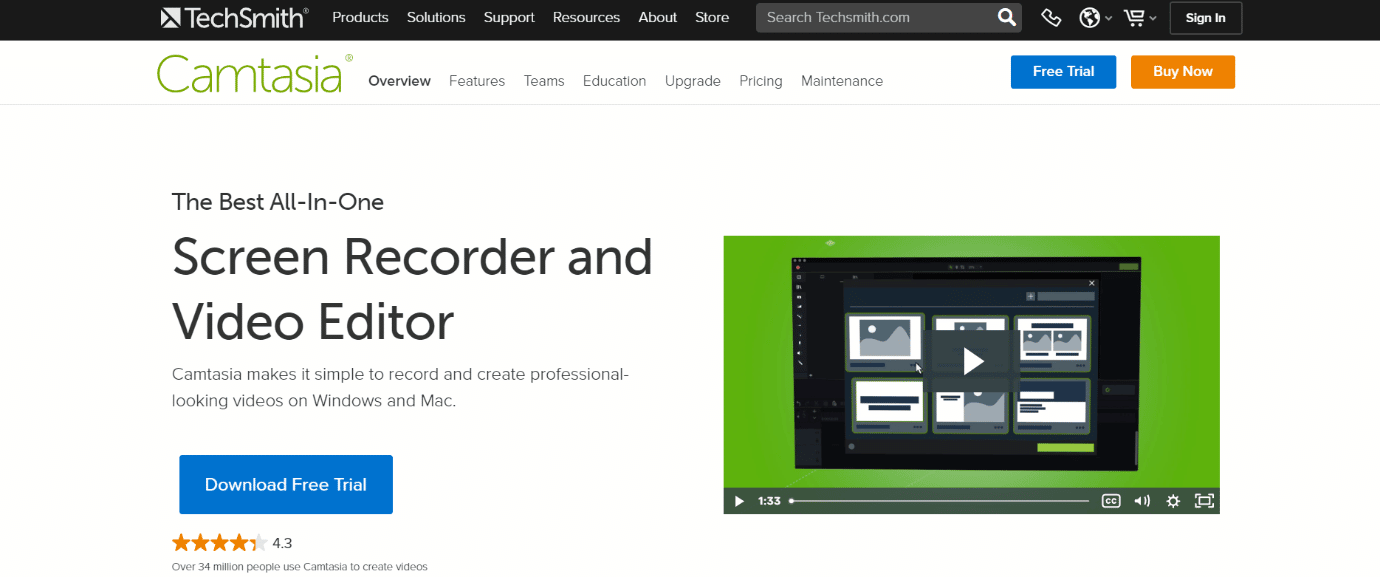
Camtasia Studio เป็นแอปพลิเคชั่นเดสก์ท็อปที่ให้คุณบันทึกและแก้ไขเสียงและวิดีโอคุณภาพสูง
- มันมาพร้อมกับ ไลบรารีของแอนิเมชั่นพร้อมใช้ ที่อาจปรับแต่งได้ง่ายๆ
- ความหลากหลายของชิ้นส่วนที่สะดุดตา คำอธิบายประกอบ และคำบรรยายภาพจะดึงดูดใจคุณ
- Camtasia Studio เป็นโปรแกรมตัดต่อวิดีโอที่ช่วยให้คุณสร้างภาพยนตร์ที่ดูเป็นมืออาชีพได้อย่างรวดเร็วและง่ายดาย
- พวกเขายังมีตัวเลือกและเครื่องมือที่มีประโยชน์มากมายสำหรับการตัดต่อวิดีโอ ทั้งสำหรับผู้ที่เพิ่งเริ่มต้นและสำหรับผู้ที่ประสบความสำเร็จมากกว่า
- เครื่องมือแต่ละอย่างใน Camtasia นั้นค่อนข้างใช้งานง่าย เนื่องจากมันสอดคล้องกับการลากและวางไฟล์ของคุณในบรรทัดการแก้ไข
- การประชุม วิดีโอแสดงวิธีการ วิดีโอ YouTube และวิดีโอสาธิตทั้งหมดอาจถูกบันทึกโดยใช้โปรแกรมนี้
- คุณจะสามารถซูมเข้า ซูมออก และเลื่อนไปรอบๆ หน้าจอได้
- คุณอาจรวมคำถามแบบทดสอบและการโต้ตอบเพื่อประเมินว่าวิดีโอของคุณช่วยให้คุณเรียนรู้ได้ดีเพียงใด
- คุณยังสามารถ บันทึกและนำเข้างานนำเสนอของคุณ โดยใช้ Camtasia Studio
- ซึ่งทำได้สำเร็จพร้อมทั้งนำเสนอเพลงและเอฟเฟกต์เสียงที่หลากหลายเพื่อเพิ่มประสิทธิภาพการนำเสนอของคุณมากยิ่งขึ้น
ที่แนะนำ:
- วิธีการติดตั้ง SuperRepo บน Kodi
- 25 ทางเลือก Adobe Premiere Pro ฟรีที่ดีที่สุด
- ทางเลือกที่ดีที่สุด 21 อันดับแรกสำหรับ Adobe InDesign
- 30 ซอฟต์แวร์ CAD เริ่มต้นที่ดีที่สุด
ดังนั้น นี่คือ ทางเลือก After Effects ที่ดีที่สุด บางส่วนที่ให้คุณอ่านและเลือก ไปที่หน้าของเราเพื่อดูเคล็ดลับและกลเม็ดเด็ด ๆ และแสดงความคิดเห็นของคุณด้านล่าง นอกจากนี้ แจ้งให้เราทราบว่าคุณต้องการเรียนรู้อะไรต่อไป
